Comment empêcher les annonces de s'afficher dans l'explorateur de fichiers Windows 10

Microsoft a lentement injecté des annonces suggérées dans Windows 10 et maintenant, elles envahissent l'explorateur de fichiers. Voici comment arrêter ce comportement agaçant.
L’autre jour, tout en sauvegardant un document sur monDossier OneDrive J'ai remarqué une annonce, pas une affaire énorme, les annonces sont partout sur Internet, non? Eh bien, le problème était l'annonce affichée dans l'explorateur de fichiers, comme vous pouvez le voir dans l'image ci-dessous.
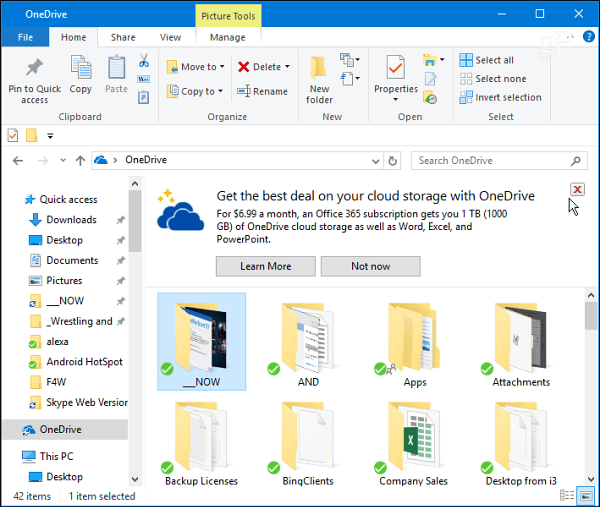
Je ne suis pas le seul à le remarquer, car un utilisateur de Reddit l’a également souligné. Tout comme dans leur situation, je reçois une publicité pour quelque chose que je paye déjà.
Une grande plainte parmi les utilisateurs de Windows 10 est-cetendance des annonces affichées dans différentes zones du système d'exploitation, telles que le menu Démarrer, sur l'écran de verrouillage, dans la barre des tâches et dans certaines applications Microsoft telles que Actualités.
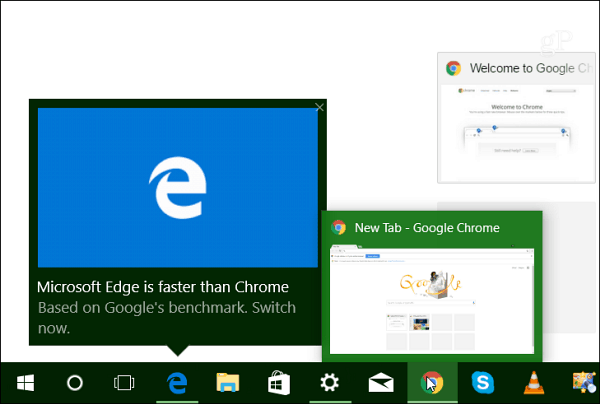
Une annonce pour Microsoft Edge apparaît si vous ne l'avez pas définie comme navigateur par défaut.
Je vous ai déjà montré comment supprimer les annonces du menu Démarrer de l'article: Comment désactiver Windows 10 du menu Démarrer des annonces suggérées.
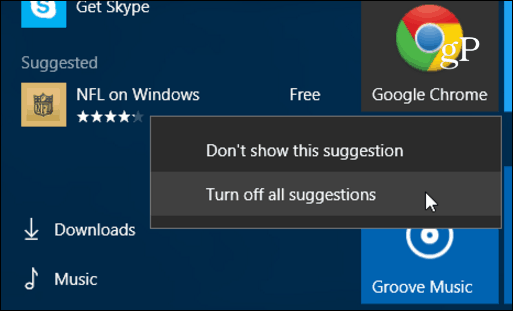
Comme je l’ai noté dans cet article, je n’envisage pasce sont des "annonces" au sens traditionnel. Microsoft ne les considère pas non plus comme des "annonces" - la société les appelle des "suggestions". Les annonces se concentrent sur les applications du Windows Store provenant de développeurs tiers, ainsi que sur d'autres produits et services Microsoft.
Je devrais également mentionner que lorsque j'ai vu cette annonce OneDrive, j'ai cliqué sur l'icône Apprendre encore plus bouton et il m’a amené à OneDrive de Microsoftplans de stockage page. Depuis lors, je ne l’ai pas vu dans l’Explorateur de fichiers, mais cela ne signifie pas qu’un autre ne s’affichera pas au hasard. Alors, il est temps de se débarrasser de ces suggestions agaçantes.
Arrêtez File Explorer Ads… je veux dire, suggestions
Pour désactiver ces annonces, appuyez sur la touche Windows, puis sur type: options de dossier et sélectionnez Options de l’explorateur de fichiers dans la section Meilleure correspondance en haut.
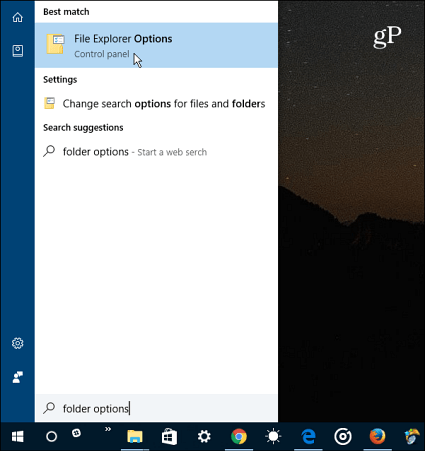
Lorsque la fenêtre Options de l’explorateur de fichiers s’ouvre, faites défiler et décochez Afficher les notifications du fournisseur de synchronisation et cliquez sur OK.
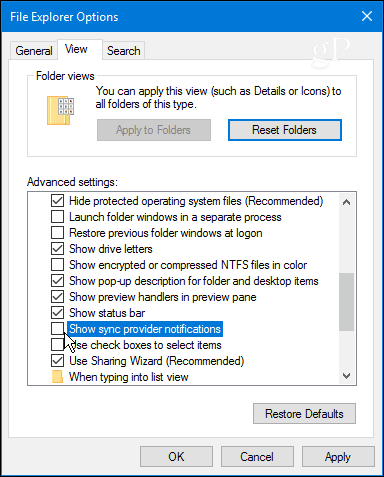
Le comportement des «applications suggérées» ne me dérangeait paslorsque Windows 10 était gratuit pour la première année pour les personnes ayant effectué une mise à niveau. Mais placer des publicités dans le système d’exploitation telles que File Explorer, c’est un peu ridicule.
Avez-vous vu une lente prolifération de suggestionsdes annonces apparaissent-elles de temps en temps sur votre système Windows 10? Que pensez-vous de cette pratique de Microsoft? Laissez un commentaire ci-dessous et laissez-nous connaître votre opinion.

![Arrêtez et redémarrez Explorer dans Windows 7 The Easy Way [How-To]](/images/microsoft/stop-and-restart-explorer-in-windows-7-the-easy-way-how-to.png)






laissez un commentaire